Doe een gratis scan en controleer of uw computer is geïnfecteerd.
VERWIJDER HET NUOm het volledige product te kunnen gebruiken moet u een licentie van Combo Cleaner kopen. Beperkte proefperiode van 7 dagen beschikbaar. Combo Cleaner is eigendom van en wordt beheerd door RCS LT, het moederbedrijf van PCRisk.
Trojan Win32/Tiggre!rfn verwijderingsinstructies
Wat is Trojan Win32/Tiggre!rfn?
Trojan Win32/Tiggre!rfn is een risicovolle malware ontworpen om een aantal kwaadaardige taken uit te voeren op de computers van z'n slachtoffers. Hij staat ook bekend als "Trojan.GenericKD.12694003" (volgens BitDefender) en "W32/Autoit.CGO!tr" (volgens Fortinet). Trojan Win32/Tiggre!rfn wordt op allerlei manieren verspreid, zoals spamberichten valse Adobe Flash Player updaters, kwaadaardige websites, kettingbesmettingen en zelfs Facebookberichten.
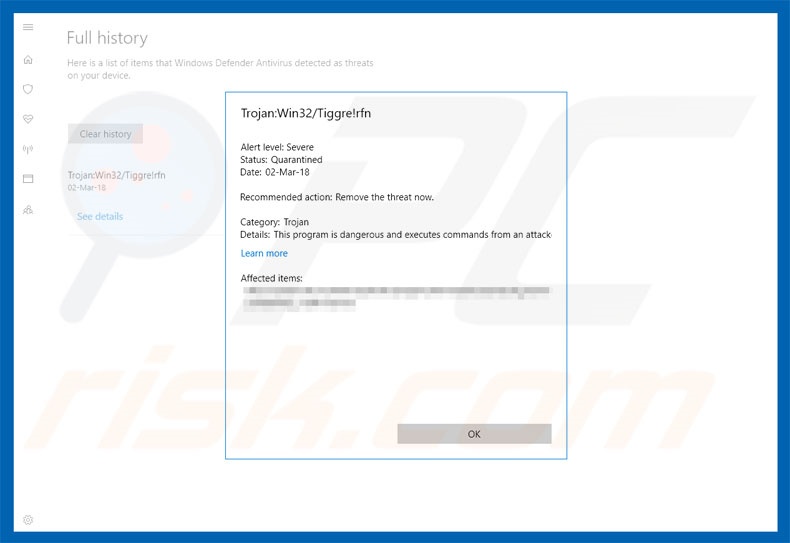
Trojan Win32/Tiggre!rfn is veelzijdige malware, aangezien het verschillende functies uitvoert, afhankelijk van de keuzes van de ontwikkelaars. Het kan bijvoorbeeld systeembronnen misbruiken om cryptocurrency te minen. Dit proces hoofdzakelijk gebaseerd op het oplossen van verschillende "wiskundige vergelijkingen" maakt misbruik van systeembronnen. Telkens wanneer een "vergelijking" wordt opgelost, wordt één munteenheid (bijv. 1 bitcoin) gedolven. Aangezien een identieke "vergelijking" door een aantal computers tegelijk wordt opgelost, wordt de beloning over elk apparaat verdeeld, afhankelijk van het vermogen van het apparaat en de hoeveelheid werk die wordt verricht. Alle inkomsten komen terecht bij cybercriminelen (cryptowallet), terwijl gebruikers er niets voor terugkrijgen. In feite gebeurt dit alles zonder hun toestemming, en aangezien het minen tot 100% van de computerbronnen in beslag neemt, worden systemen vaak onstabiel en vrijwel onbruikbaar. Bovendien kan onder bepaalde omstandigheden (hoge kamertemperaturen, slechte koelsystemen, enz.) hardware beschadigd raken (onderdelen kunnen oververhit raken). Trojan Win32/Tiggre!rfn verzamelt ook allerlei data waaronder opgeslagen logins/wachtwoorden, toetsaanslagen, bankgegevens, enzovoort. Verzamelde gegevens worden vaak misbruikt om inkomsten te genereren. Daarom kan de aanwezigheid van malware zoals Trojan Win32/Tiggre!rfn leiden tot diefstal en ernstige privacyschendingen (cybercriminelen kunnen bijvoorbeeld geld overmaken naar hun rekeningen, illegale items kopen in jouw naam, enzovoort).
In sommige gevallen infiltreert Trojan Win32/Tiggre!rfn systemen samen met een aantal adware-toepassingen. Deze programma's zijn niet zo schadelijk als Trojan Win32/Tiggre!rfn, maar kunnen frustrerend en problematisch zijn. Mogelijk ongewenste adware-achtige programma's (PUP's) leveren doorgaans indringende advertenties en verzamelen gevoelige gegevens. Intrusieve advertenties verbergen de onderliggende website-inhoud (waardoor de surfervaring aanzienlijk wordt verminderd), en linken vaak naar kwaadaardige sites en voeren zelfs scripts uit die heimelijk malware downloaden en installeren. Het klikken op deze advertenties kan leiden tot computerbesemttingen. Bovendien verzamelt adware IP-adressen, bezochte URL's, zoekopdrachten, bekeken pagina's en andere gegevens met betrekking tot de surfactiviteit. Verzamelde informatie wordt gedeeld met derden (mogelijk cybercriminelen). Daarom vormt adware een bedreiging voor jouw privacy en veiligheid op internet. Daarom ook moeten alle adware en ongewenste programma's onmiddellijk worden verwijderd.
| Naam | Trojan Win32/Tiggre!rfn malware |
| Bedreigingstype | Adware, ongewenste advertenties, pop-up-virussen |
| Symptomen | U ziet advertenties die niet afkomstig zijn van de bezochte website. Opdringerige pop-upadvertenties. Vertraagde browser. |
| Verspreidings- methoden | Misleidende pop-upadvertenties, gratis software-installatieprogramma's (bundeling), valse Flash Player-installatieprogramma's. |
| Schade | Verminderde prestaties van de computer, browsertracking - privacyschendingen, mogelijke bijkomende malware-infecties. |
| Verwijdering |
Om mogelijke malware-infecties te verwijderen, scant u uw computer met legitieme antivirussoftware. Onze beveiligingsonderzoekers raden aan Combo Cleaner te gebruiken. Combo Cleaner voor Windows DownloadenGratis scanner die controleert of uw computer geïnfecteerd is. Om het volledige product te kunnen gebruiken moet u een licentie van Combo Cleaner kopen. Beperkte proefperiode van 7 dagen beschikbaar. Combo Cleaner is eigendom van en wordt beheerd door RCS LT, het moederbedrijf van PCRisk. |
Trojan Win32/Tiggre!rfn lijkt sterk op Pony, TrickBot en FormBook. In feite zijn er tientallen virussen die ook informatie verzamelen, cryptocurrencies minen en andere kwaadaardige taken uitvoeren. Apps van het adware-type vertonen veel overeenkomsten. Door 'nuttige functies' aan te bieden, proberen PUP's een legitieme indruk te wekken, in plaats van de beloofde functies mogelijk te maken, vormt adware echter een directe bedreiging voor je privacy en veiligheid op internet. Het enige doel van deze software is ontwikkelaars te helpen passieve inkomsten te genereren.
Hoe werd Trojan Win32/Tiggre!rfn geïnstalleerd op mijn computer?
Zoals hierboven vermeld, wordt Trojan Win32/Tiggre!rfn gepromoot met behulp van spam-e-mails, valse Flash Player-updates en Facebook. Spammails bevatten kwaadaardige bijlagen (bijvoorbeeld MS Office-documenten, JavaScript-bestanden, enzovoort) die, als ze eenmaal zijn geopend, sluipend malware kunnen downloaden en installeren. Valse updaters beweren dat de speler verouderd is (hoewel dat niet zo is) en moedigen gebruikers aan deze bij te werken. In plaats van de speler bij te werken, downloaden en installeren deze tools echter Trojan Win32/Tiggre! Criminelen verspreiden deze malware ook via kwaadaardige sites die, eenmaal geopend, zonder toestemming scripts uitvoeren die werden ontworpen om Trojan Win32/Tiggre!rfn te downloaden en installeren. Een andere methode is "keteninfectie": een computer die is geïnfecteerd met malware kan het virus naar anderen verspreiden (in dit geval Trojan Win32/Tiggre!rfn). Ontwikkelaars gebruiken ook scripts die spam berichten versturen op Facebook. Het bericht bevat gewoon een videobestand maar eigenlijk zal de gebruiker bij het openen ervan een AutoIt-script uitvoeren dat het systeem kan infecteren.
Hoe vermijd je de installatie van mogelijk ongewenste applicaties?
De belangrijkste redenen voor computerinfecties zijn een gebrek aan kennis en onzorgvuldig gedrag. De sleutel tot veiligheid is voorzichtigheid. Let daarom goed op wanneer je op internet surft. Denk twee keer na voordat je bestanden/links opent die je ontvangt via e-mail, Facebook-accounts, Skype, enzovoort. Als bestanden/links irrelevant lijken of verzonden zijn vanaf verdachte/onherkenbare e-mailadressen verwijdert deze berichten dan onmiddellijk en open zeker geen bijgevoegde bestanden/links. Hou bovendien de geïnstalleerde applicaties up-to-date en onthoud dat criminelen malware verspreiden via valse updaters. Daarom moeten apps worden bijgewerkt met behulp van geïmplementeerde updatefuncties of tools die door de officiële ontwikkelaars alleen worden gebruikt. Het is ook van het grootste belang dat een gerenommeerde anti-virus/anti-spyware suite wordt geïnstalleerd die regelmatig het systeem scant.
Onmiddellijke automatische malwareverwijdering:
Handmatig de dreiging verwijderen, kan een langdurig en ingewikkeld proces zijn dat geavanceerde computer vaardigheden vereist. Combo Cleaner is een professionele automatische malware verwijderaar die wordt aanbevolen om malware te verwijderen. Download het door op de onderstaande knop te klikken:
DOWNLOAD Combo CleanerDoor het downloaden van software op deze website verklaar je je akkoord met ons privacybeleid en onze algemene voorwaarden. Om het volledige product te kunnen gebruiken moet u een licentie van Combo Cleaner kopen. Beperkte proefperiode van 7 dagen beschikbaar. Combo Cleaner is eigendom van en wordt beheerd door RCS LT, het moederbedrijf van PCRisk.
Snelmenu:
- Wat is Trojan Win32/Tiggre!rfn?
- STAP 1. Verwijder misleidende applicaties via het configuratiescherm.
- STAP 2. Verwijder adware uit Internet Explorer.
- STAP 3. Verwijder frauduleuze extensies uit Google Chrome.
- STAP 4. Verwijder mogelijk ongewenste plug-ins uit Mozilla Firefox.
- STAP 5. Verwijder frauduleuze extensies uit Safari.
- STAP 6. Verwijder frauduleuze plug-ins uit Microsoft Edge.
Verwijderen van mogelijk ongewenste programma's:
Windows 10 gebruikers:

Klik rechts in de linkerbenedenhoek, in het Snelle Toegang-menu selecteer Controle Paneel. In het geopende schem kies je Programma's en Toepassingen.
Windows 7 gebruikers:

Klik Start ("het Windows Logo" in de linkerbenedenhoek van je desktop), kies Controle Paneel. Zoek naar Programma's en toepassingen.
macOS (OSX) gebruikers:

Klik op Finder, in het geopende scherm selecteer je Applicaties. Sleep de app van de Applicaties folder naar de Prullenbak (die zich in je Dock bevindt), klik dan rechts op het Prullenbak-icoon en selecteer Prullenbak Leegmaken.
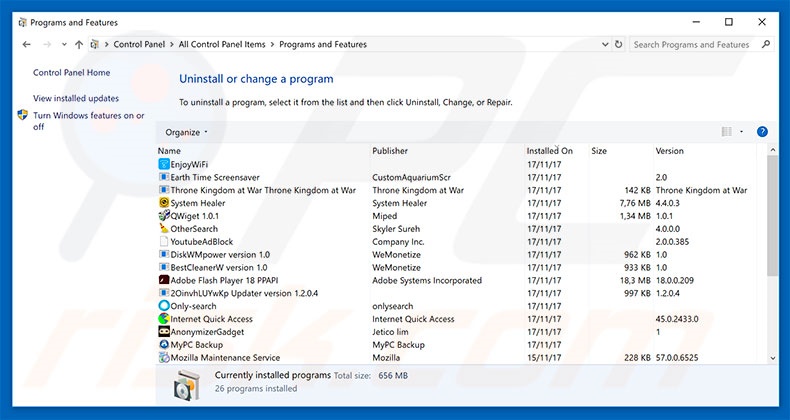
In het programma's verwijderen-scherm zoek je recent geïnstalleerde en mogelijk verdachte applicaties, selecteer deze verwijzingen en klik op "Deïnstalleren" of "Verwijderen".
Na het verwijderen van dit mogelijk ongewenste programma scan je best je computer op enige overgebleven onderdelen of mogelijke besmettingen met malware. Om je computer te scannen gebruik je best aanbevolen malware verwijderingssoftware.
DOWNLOAD verwijderprogramma voor malware-infecties
Combo Cleaner die controleert of uw computer geïnfecteerd is. Om het volledige product te kunnen gebruiken moet u een licentie van Combo Cleaner kopen. Beperkte proefperiode van 7 dagen beschikbaar. Combo Cleaner is eigendom van en wordt beheerd door RCS LT, het moederbedrijf van PCRisk.
Verwijder de mogelijk ongewenste programma's uit je internet browsers:
Video die toont hoe mogelijk ongewenste browser add-ons te verwijderen:
 Verwijder kwaadaardige add-ons uit Internet Explorer:
Verwijder kwaadaardige add-ons uit Internet Explorer:
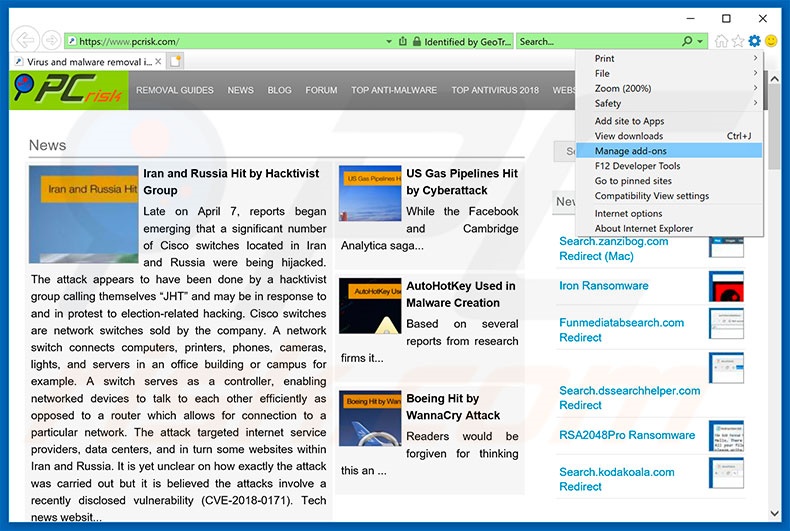
Klik op het tandwiel-icoon ![]() (in de rechterbovenhoek van Internet Explorer), selecteer "Beheer Add-ons". Zoek naar recent geïnstalleerde verdachte add-ons selecteer deze en klik op "Verwijderen".
(in de rechterbovenhoek van Internet Explorer), selecteer "Beheer Add-ons". Zoek naar recent geïnstalleerde verdachte add-ons selecteer deze en klik op "Verwijderen".
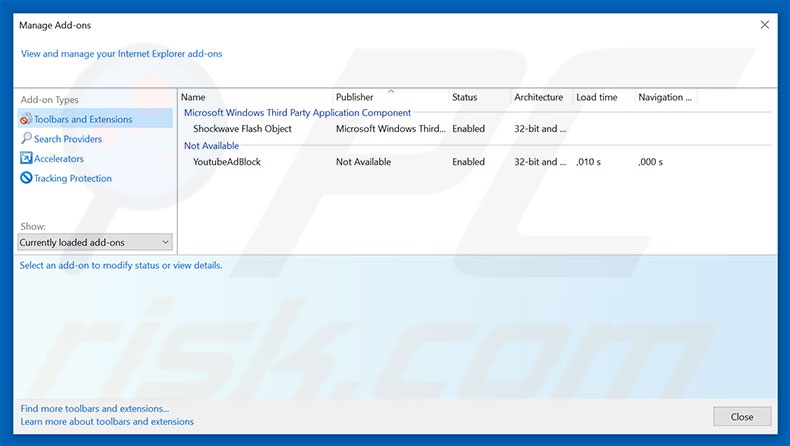
Optionele methode:
Als je problemen blijft hebben met het verwijderen van trojan win32/tiggre!rfn malware dan kan je je Internet Explorer instellingen terug op standaard zetten.
Windows XP gebruikers: Klik op Start, klik Uitvoeren, in het geopende scherm typ inetcpl.cpl. In het geopende scherm klik je op de Geavanceerd tab en dan klik je op Herstellen.

Windows Vista en Windows 7 gebruikers: Klik op het Windows logo, in de start-zoekbox typ inetcpl.cpl en klik op enter. In het geopende scherm klik je op de Geavanceerd tab en dan klik je op Herstellen.

Windows 8 gebruikers: Open Internet Explorer en klik op het "tandwiel" icoon. Selecteer Internet Opties. In het geopende scherm selecteer je de Geavanceerd-tab en klik je op de Herstellen-knop.

In het geopende scherm selecteer je de Geavanceerd-tab

Klik op de Herstellen-knop.

Bevestig dat je de Internet Explorer instellingen naar Standaard wil herstellen - Klik op de Herstellen-knop.

 Verwijder de kwaadaardige extensies uit Google Chrome:
Verwijder de kwaadaardige extensies uit Google Chrome:
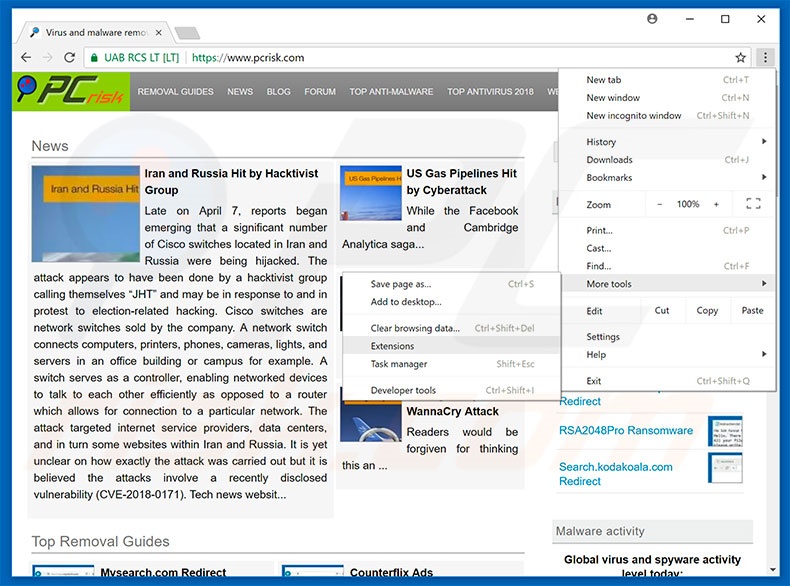
Klik op het Chrome menu icoon![]() (rechterbovenhoek van Google Chrome), selecteer "Instellingen" en klik op "Extensies". Zoek naar recent geïnstalleerde verdachte extensies, selecteer deze en klik op een prullenbak-icoon.
(rechterbovenhoek van Google Chrome), selecteer "Instellingen" en klik op "Extensies". Zoek naar recent geïnstalleerde verdachte extensies, selecteer deze en klik op een prullenbak-icoon.
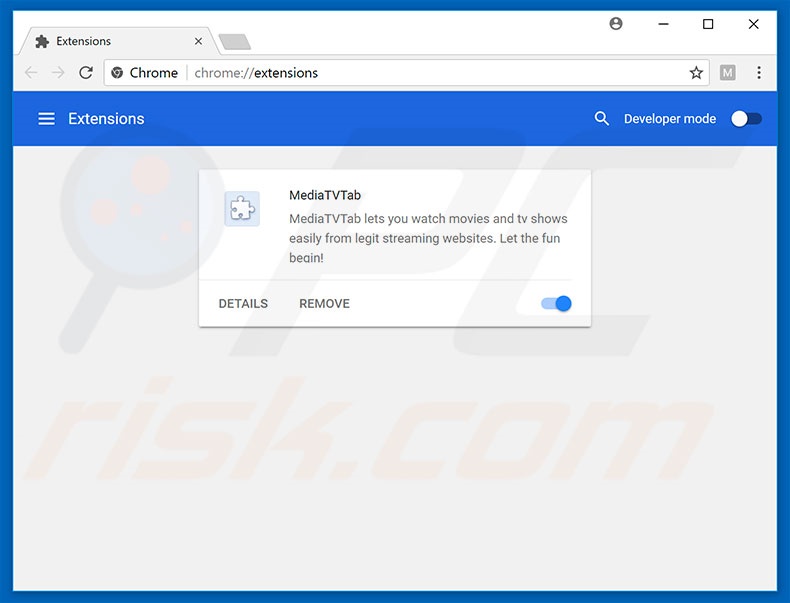
Optionele methode:
Als je problemen hebt met het verwijderen van trojan win32/tiggre!rfn malware, reset dan de instellingen van je Google Chrome browser. Klik op het Chrome menu icoon ![]() (in de rechterbovenhoek van Google Chrome) en selecteer Instellingen. Scroll naar onder. Klik op de link Geavanceerd....
(in de rechterbovenhoek van Google Chrome) en selecteer Instellingen. Scroll naar onder. Klik op de link Geavanceerd....

Nadat je helemaal naar benden hebt gescrolld klik je op Resetten (Instellingen terugzetten naar de oorspronkelijke standaardwaarden)-knop.

In het geopende scherm, bevestig dat je de Google Chrome instellingen wilt resetten door op de 'resetten'-knop te klikken.

 Verwijder kwaadaardige plug-ins uit Mozilla Firefox:
Verwijder kwaadaardige plug-ins uit Mozilla Firefox:
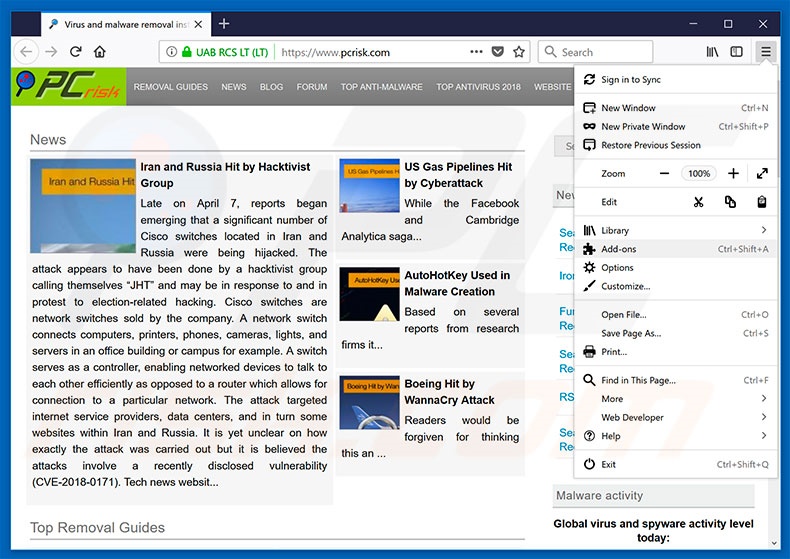
Klik op het Firefox menu![]() (in de rechterbovenhoek van het hoofdscherm), selecteer "Add-ons." Klik op "Extensies" en in het geopende scherm verwijder alle recent geïnstalleerde verdachte browser plug-ins.
(in de rechterbovenhoek van het hoofdscherm), selecteer "Add-ons." Klik op "Extensies" en in het geopende scherm verwijder alle recent geïnstalleerde verdachte browser plug-ins.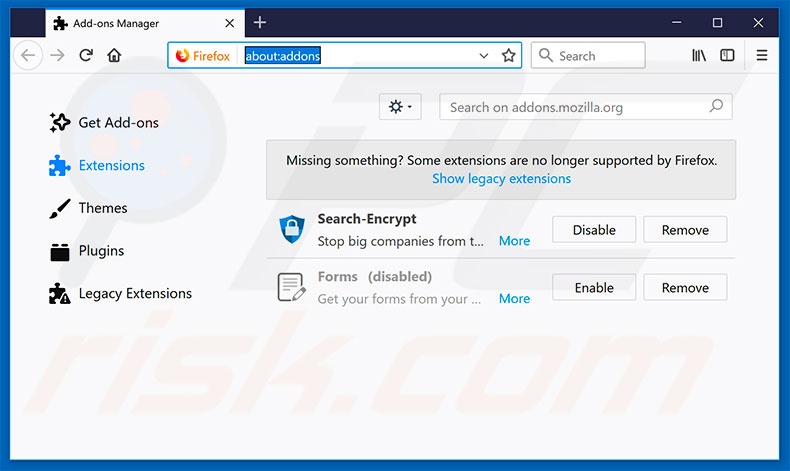
Optionele methode:
Computergebruikers die problemen blijven hebben met het verwijderen van trojan win32/tiggre!rfn malware kunnen de Mozilla Firefox instellingen naar standaard herstellen.
Open Mozilla Firefox, in de rechterbovenhoek van het hoofdvenster klik je op het Firefox menu ![]() , in het geopende keuzemenu kies je het Open Help Menu-icoon
, in het geopende keuzemenu kies je het Open Help Menu-icoon ![]()

Klik dan op Probleemoplossing-informatie.

In het geopende scherm klik je op de Firefox Herstellen knop.

In het geopende scherm bevestig je dat je de Mozilla Firefox instellingen naar Standaard wil herstellen door op de Herstellen-knop te klikken.

 Verwijder kwaadaardige extensies uit Safari:
Verwijder kwaadaardige extensies uit Safari:

Verzeker je ervan dat je Safari browser actief is, klik op het Safari menu en selecteer Voorkeuren….

In het geopende venster klik je op Extensies, zoek naar recent geïnstalleerde verdachte extensies, selecteer deze en klik op Verwijderen.
Optionele methode:
Verzeker je ervan dat je Safari browser actief is en klik op het Safari-menu. In het keuzemenu selecteer je Geschiedenis en Website Data verwijderen…

In het geopende scherm seleceer je alle geschiedenis en klik je op de Geschiedenis Verwijderen-knop.

 Kwaadaardige extensies verwijderen uit Microsoft Edge:
Kwaadaardige extensies verwijderen uit Microsoft Edge:

Klik op het menu-icoon in Edge ![]() (in de rechterbovenhoek van Microsoft Edge), kiest u "Extensies". Zoek recent geïnstalleerde en verdachte browser add-ons en klik op "Verwijderen" (onder hun naam).
(in de rechterbovenhoek van Microsoft Edge), kiest u "Extensies". Zoek recent geïnstalleerde en verdachte browser add-ons en klik op "Verwijderen" (onder hun naam).

Optionele methode:
Als u problemen blijft ondervinden met het verwijderen van de trojan win32/tiggre!rfn malware, herstel dan de instellingen van uw Microsoft Edge browser. Klik op het Edge menu-icoon ![]() (in de rechterbovenhoek van Microsoft Edge) en selecteer Instellingen.
(in de rechterbovenhoek van Microsoft Edge) en selecteer Instellingen.

In het geopende menu kiest u Opnieuw instellen.

Kies Instellingen naar hun standaardwaarden herstellen. In het geopende scherm bevestigt u dat u de instellingen van Microsoft Edge wilt herstellen door op de knop Opnieuw instellen te klikken.

- Als dat niet helpt, volg dan deze alternatieve instructies om de Microsoft Edge browser te herstellen.
Samenvatting:
 De meeste adware of mogelijk ongewenste applicaties infiltreren internetbrowsers van gebruikers via gratis software downloads. Merk op dat de veiligste bron voor het downloaden van gratis software de website van de ontwikkelaar is. Om de installatie van adware te vermijden wees je best erg oplettend met het downloaden of installeren van gratis software.Bij het installeren van het reeds gedownloaden gratis programma kies je best de aangepast of geavanceerde installatie-opties - deze stap zal zlle mogelijk ongewenste applicaties aan het licht brengen die werden geïnstalleerd samen met het gekozen gratis programma.
De meeste adware of mogelijk ongewenste applicaties infiltreren internetbrowsers van gebruikers via gratis software downloads. Merk op dat de veiligste bron voor het downloaden van gratis software de website van de ontwikkelaar is. Om de installatie van adware te vermijden wees je best erg oplettend met het downloaden of installeren van gratis software.Bij het installeren van het reeds gedownloaden gratis programma kies je best de aangepast of geavanceerde installatie-opties - deze stap zal zlle mogelijk ongewenste applicaties aan het licht brengen die werden geïnstalleerd samen met het gekozen gratis programma.
Hulp bij de verwijdering:
Als je problemen ervaart bij pogingen om trojan win32/tiggre!rfn malware van je computer te verwijderen, vraag dan om hulp in ons malware verwijderingsforum.
Post een commentaar:
Als je bijkomende informatie hebt over trojan win32/tiggre!rfn malware of z'n verwijdering, gelieve je kennis dan te delen in de onderstaande commentaren.
Bron: https://www.pcrisk.com/removal-guides/12616-trojan-win32tiggrerfn-virus
Delen:

Tomas Meskauskas
Deskundig beveiligingsonderzoeker, professioneel malware-analist
Ik ben gepassioneerd door computerbeveiliging en -technologie. Ik ben al meer dan 10 jaar werkzaam in verschillende bedrijven die op zoek zijn naar oplossingen voor computertechnische problemen en internetbeveiliging. Ik werk sinds 2010 als auteur en redacteur voor PCrisk. Volg mij op Twitter en LinkedIn om op de hoogte te blijven van de nieuwste online beveiligingsrisico's.
Het beveiligingsportaal PCrisk wordt aangeboden door het bedrijf RCS LT.
Gecombineerde krachten van beveiligingsonderzoekers helpen computergebruikers voorlichten over de nieuwste online beveiligingsrisico's. Meer informatie over het bedrijf RCS LT.
Onze richtlijnen voor het verwijderen van malware zijn gratis. Als u ons echter wilt steunen, kunt u ons een donatie sturen.
DonerenHet beveiligingsportaal PCrisk wordt aangeboden door het bedrijf RCS LT.
Gecombineerde krachten van beveiligingsonderzoekers helpen computergebruikers voorlichten over de nieuwste online beveiligingsrisico's. Meer informatie over het bedrijf RCS LT.
Onze richtlijnen voor het verwijderen van malware zijn gratis. Als u ons echter wilt steunen, kunt u ons een donatie sturen.
Doneren
▼ Toon discussie